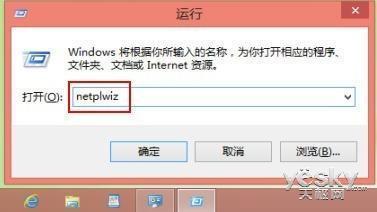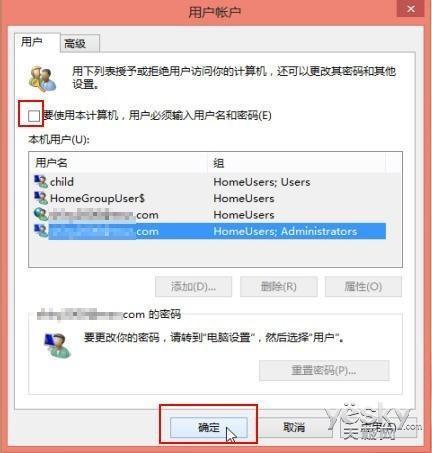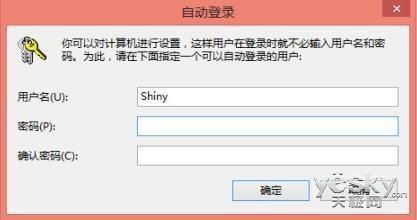微软Windows 8采用统一的“微软帐户”(Microsoft account),这个微软帐户相当于Win 8的通行证和万能钥匙。对于一些在安全环境中仅供个人使用的Win8设备比如家里的Win8一体机、台式机等等,部分用户会觉得每次都输入密码登录Win8有些繁琐,我们可以通过系统设置让Win8系统记住我们常用帐户的登录密码,这样每次开机时Win8就可以省去输入密码的过程自动登录了。
开机并登录Win8系统,进入传统桌面,按“Win+R”打开运行窗口,在输入框中输入“netplwiz”命令,然后点击确定按钮。
图示:在运行窗口中输入“netplwiz”命令
进入Win8系统的“用户帐户”设置界面,选择“用户”选项卡,选择最常登录的帐户,并取消“要使用本计算机,用户必须输入用户名和密码(E)”前面的勾选,点击确认按钮。
图示:取消系统登录必须输入密码选项
此时Win8系统会弹出“自动登录”的设置界面,我们需要输入两次正确的登录密码,然后点击确认按钮。
图示:输入帐户登录密码
现在Win8系统将记住我们常用的登录帐号与密码,重启Win8系统之后,系统就会直接进入开始屏幕,省去输入密码的步骤。需要提醒的是,这个 设置仅适用于在安全环境下的Win8设备,大家应该特别注意帐户密码安全。如果需要回复Win8系统密码登录,用相同的方法在设置界面中勾选登录“要使用 本计算机,用户必须输入用户名和密码(E)”选项即可。
 电脑知识网
电脑知识网